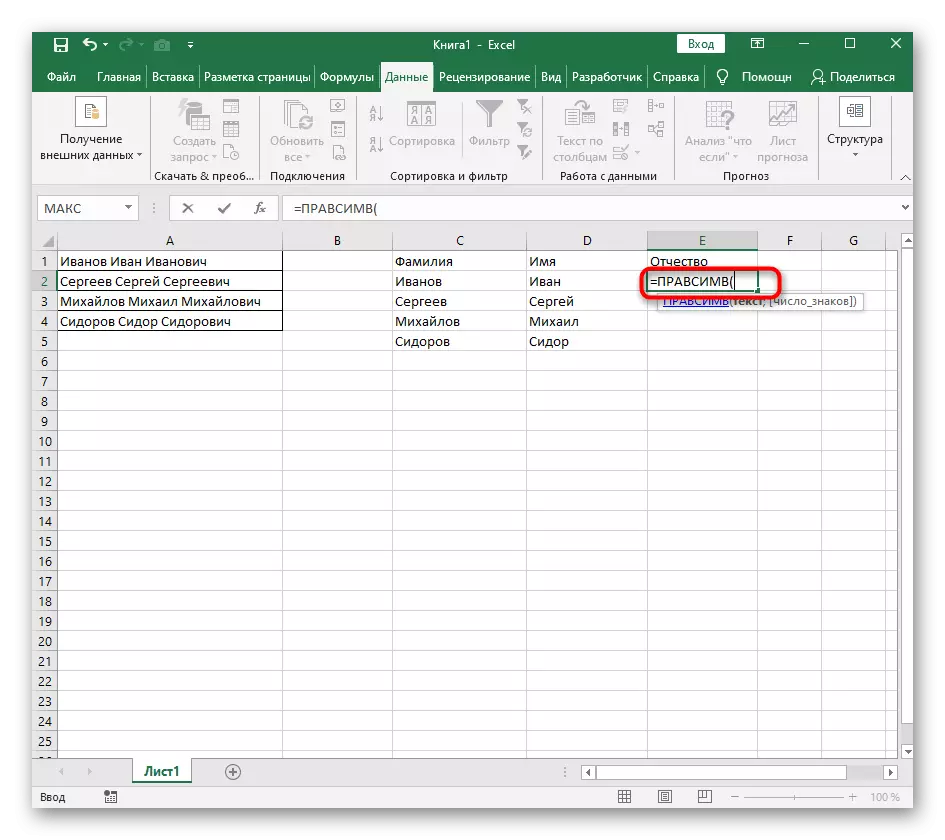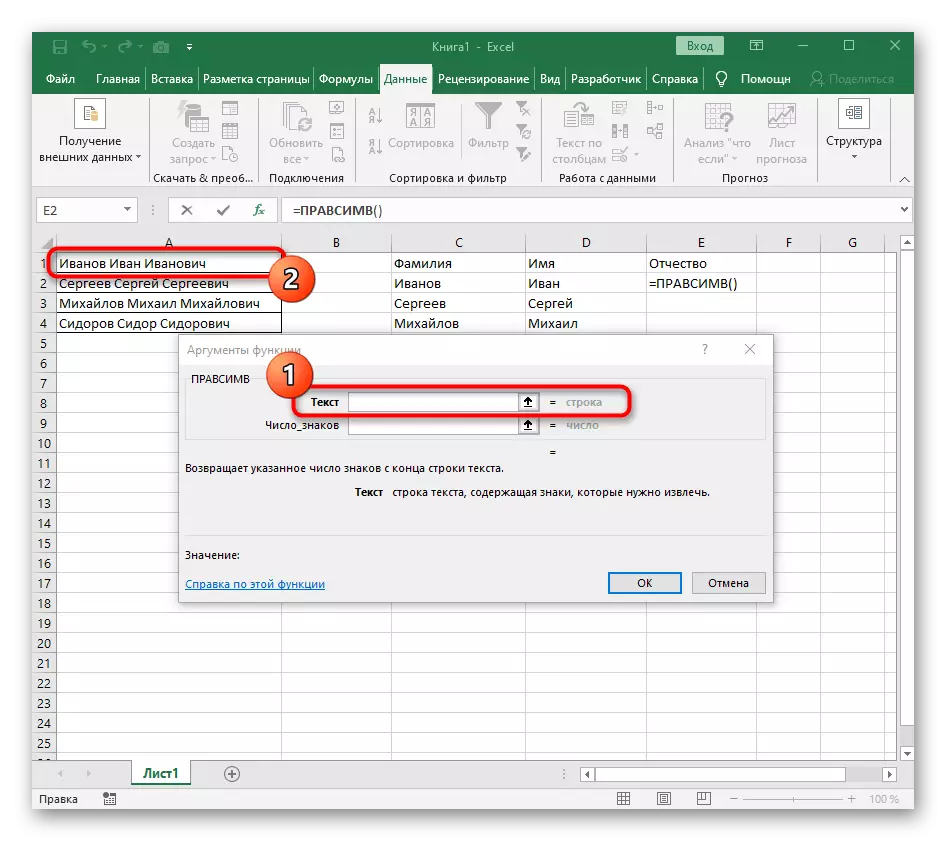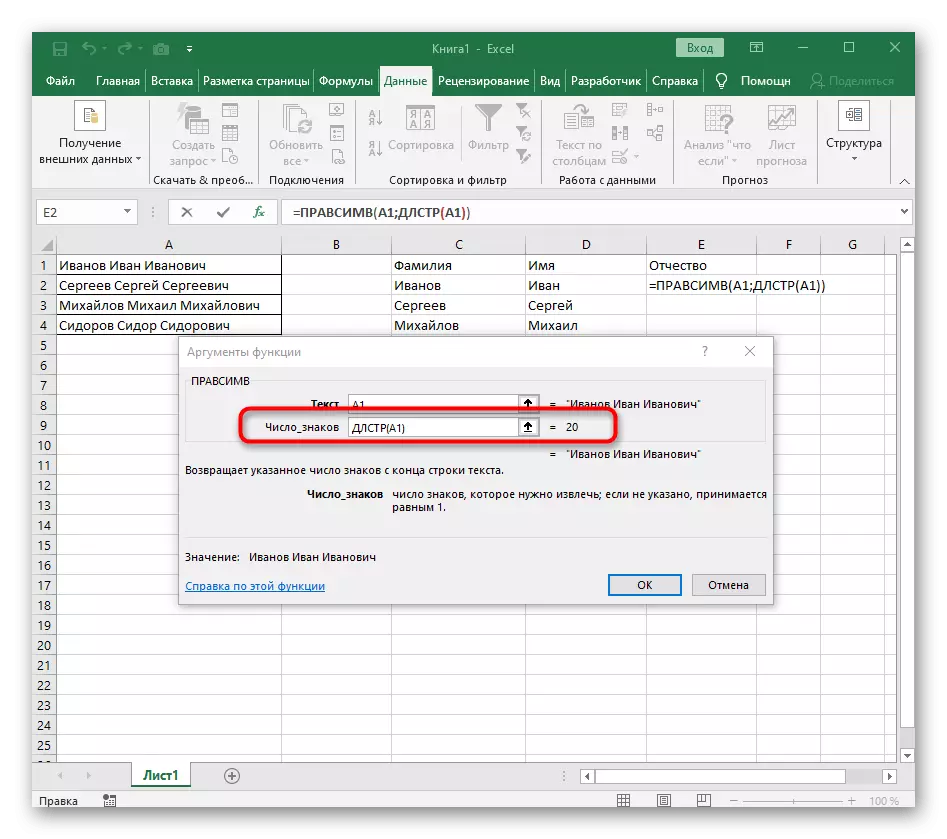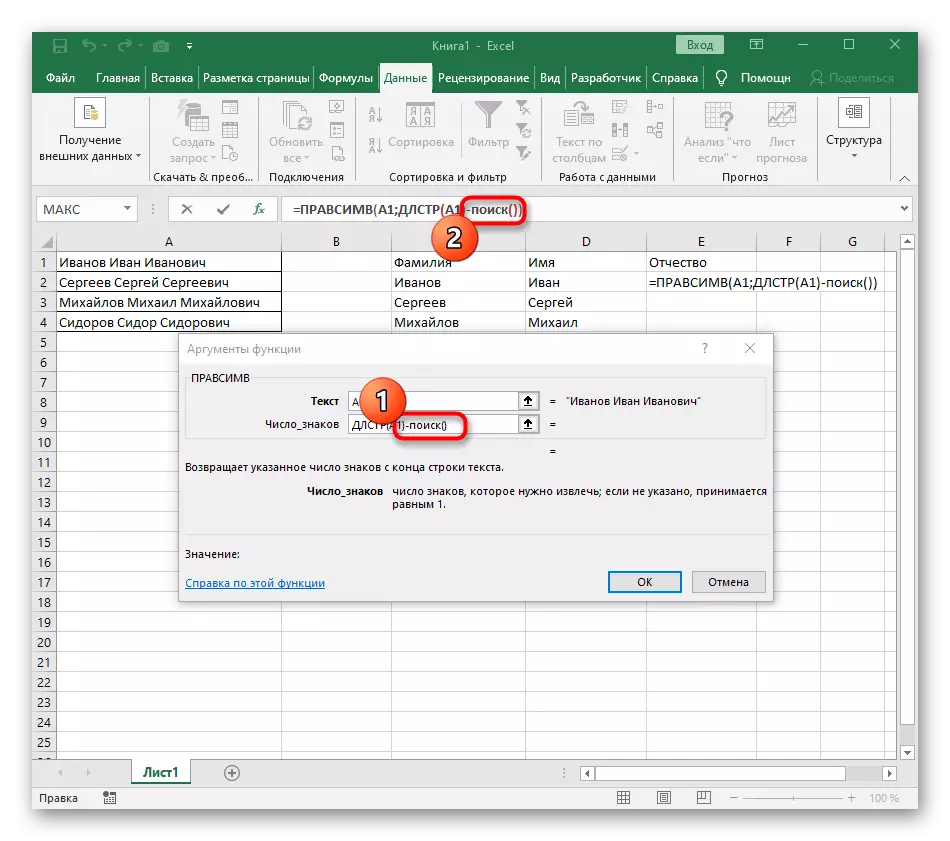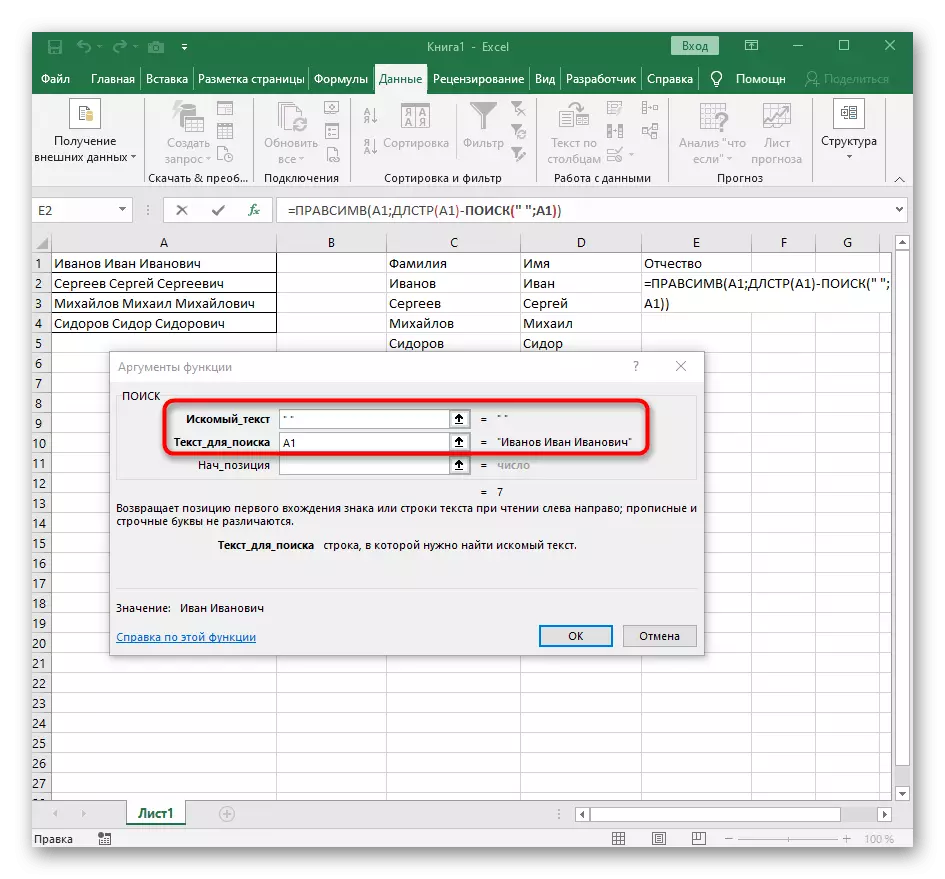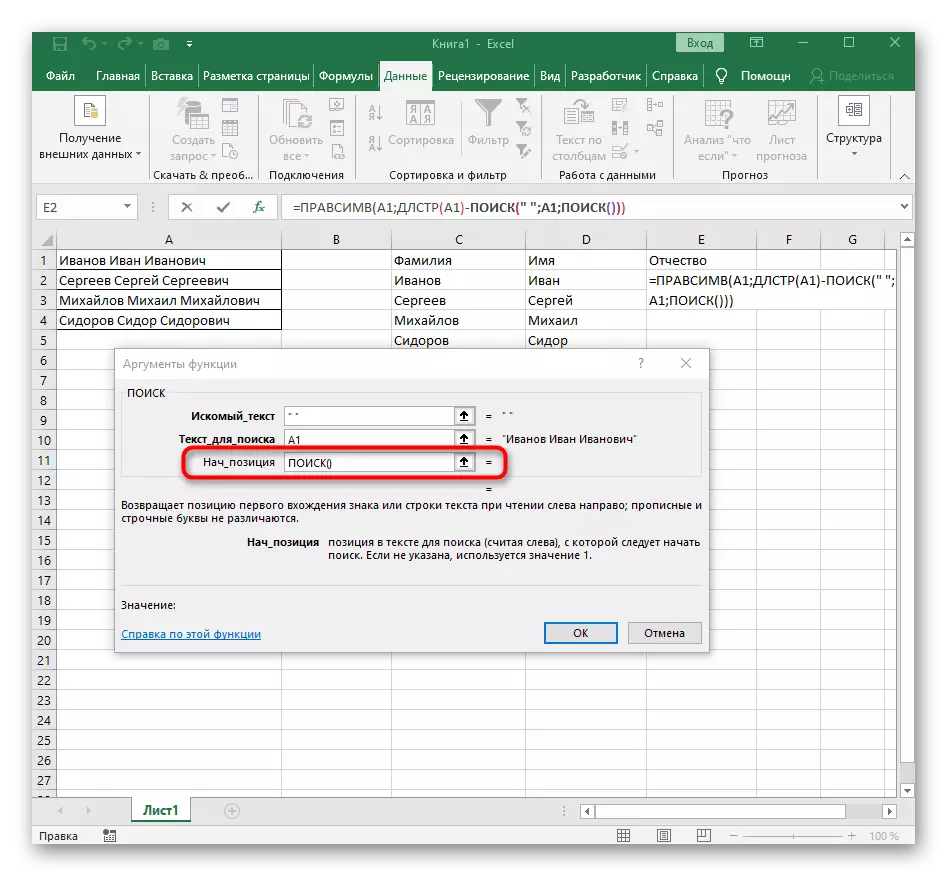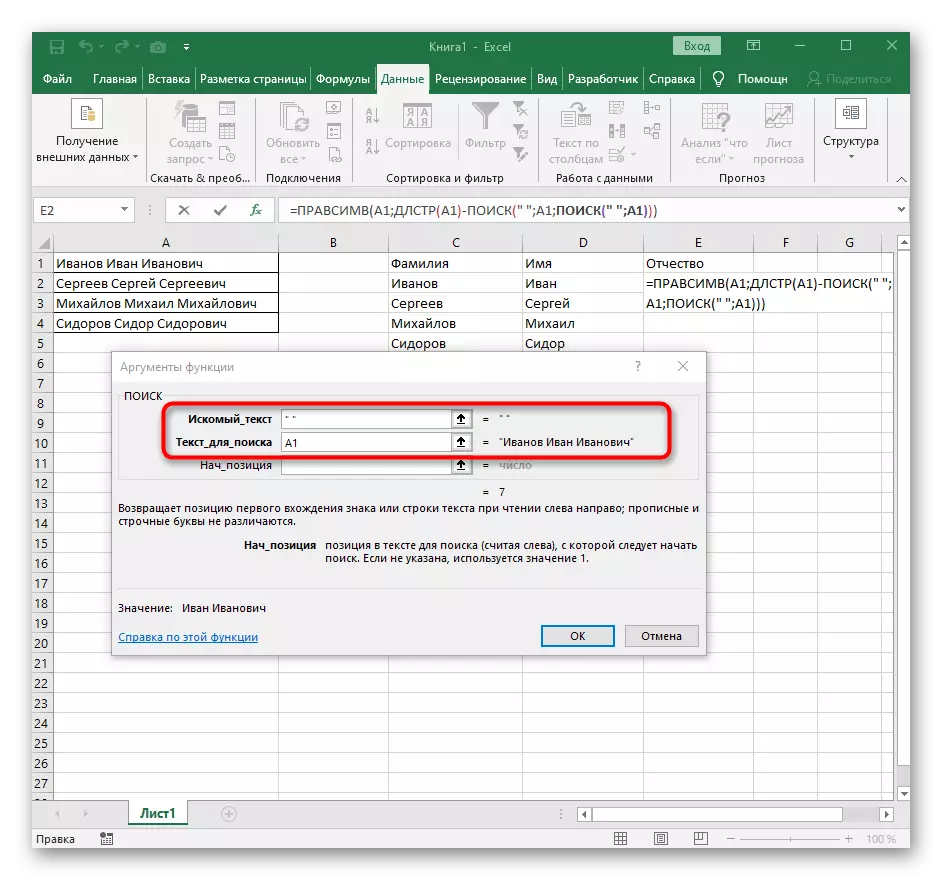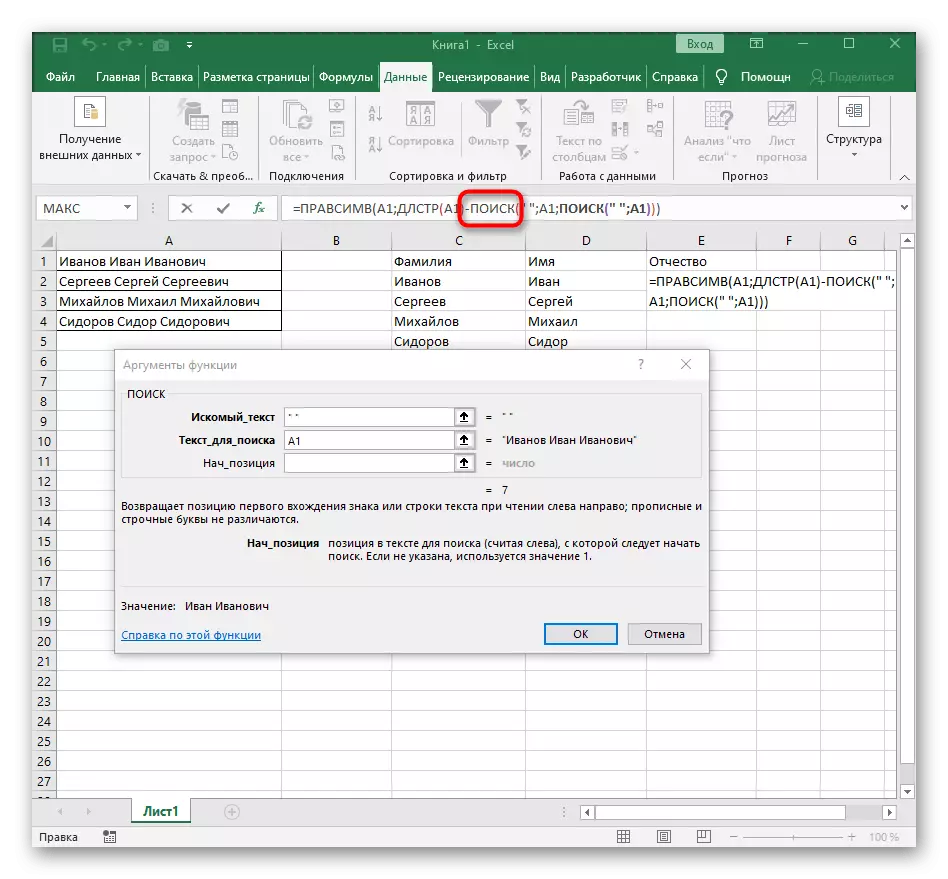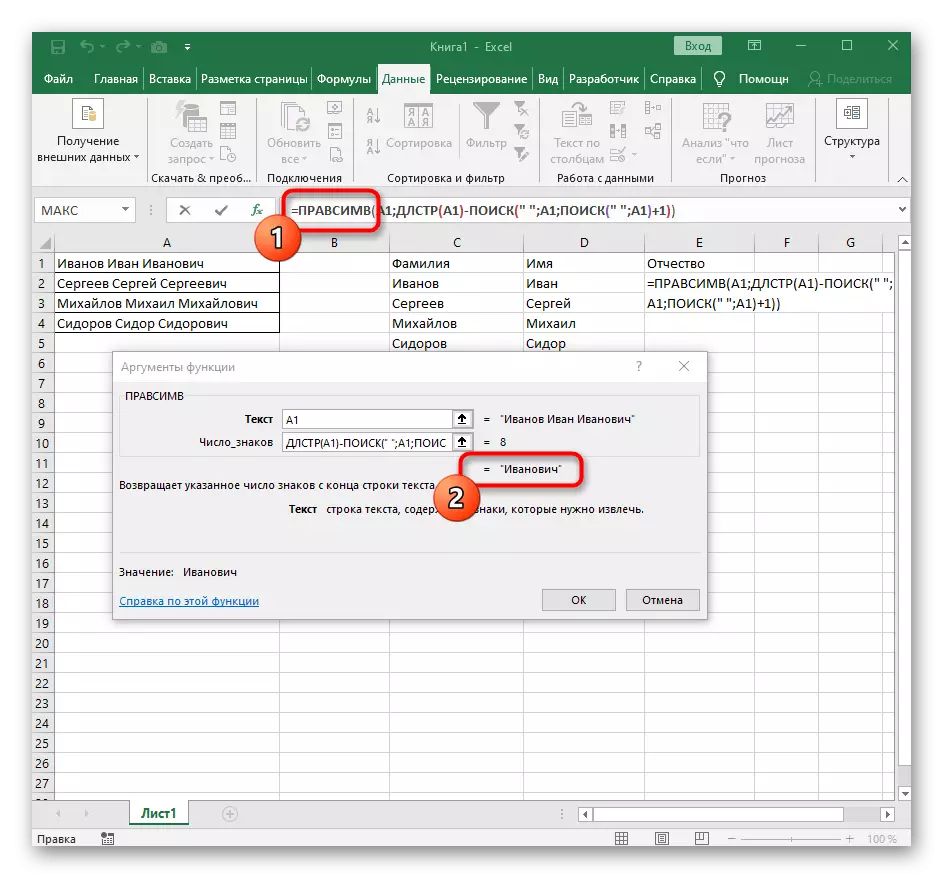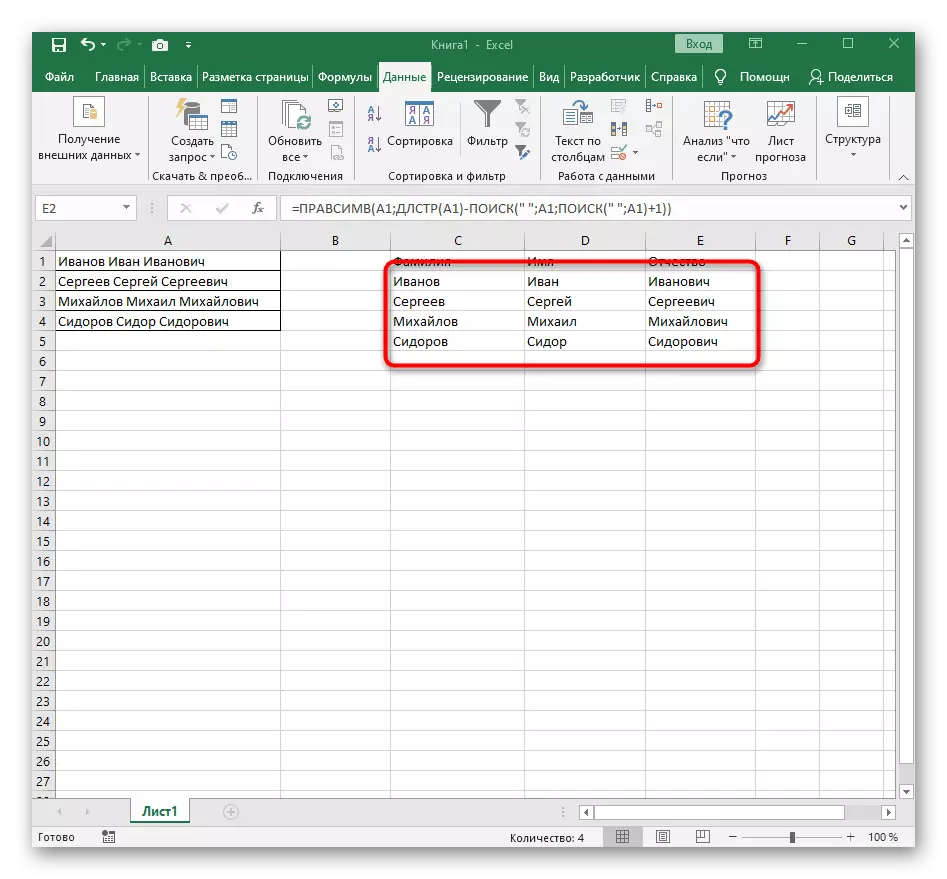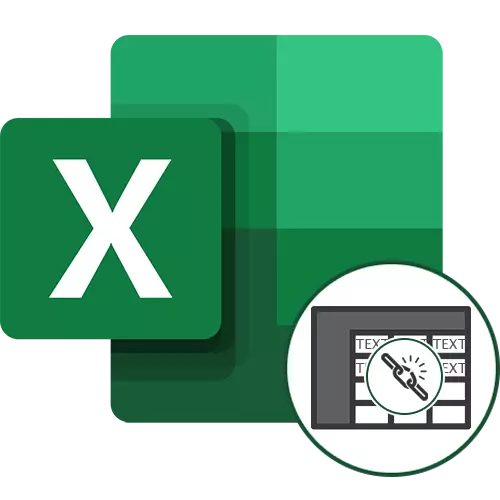
ක්රමය 1: ස්වයංක්රීය මෙවලමක් භාවිතා කිරීම
එක්සෙල් තීරුවල පෙළ බෙදීමට නිර්මාණය කර ඇති ස්වයංක්රීය මෙවලමක් ඇත. එය ස්වයංක්රීයව ක්රියා නොකරයි, එබැවින් සැකසූ දත්ත පරාසය තෝරාගෙන සියලු ක්රියා අතින් සිදු කිරීමට සිදුවනු ඇත. කෙසේ වෙතත්, සැකසුම ක්රියාත්මක කිරීමේදී වඩාත්ම සරල හා උපවාසය වේ.
- වම් මූසික බොත්තම සමඟ, තීරු මත ඔබට බෙදීමට අවශ්ය පෙළ තෝරා සියලු සෛල තෝරන්න.
- ඊට පසු, "දත්ත" වෙත ටැබ් "දත්ත" වෙත ගොස් "පෙළ තීරු" බොත්තම ක්ලික් කරන්න.
- "කොම්පියන්ට් පෙළ විශාරද" කවුළුව දිස්වේ, එහි දත්ත ආකෘතිය "වෙන්කරන්නන් සමඟ" තෝරා ගැනීමට ඔබට අවශ්යය. බෙදුම්කරු බොහෝ විට අවකාශය සිදු කරයි, නමුත් මෙය තවත් විරාම ලකුණු ලකුණක් නම්, ඊළඟ පියවරෙන් එය නියම කළ යුතුය.
- අනුක්රමික සංකේත චෙක්පත සලකුණු කරන්න හෝ අතින් එය ඇතුළත් කරන්න, ඉන්පසු පහත කවුළුවේ මූලික වෙන්වීමේ ප්රති result ලය කියවන්න.
- අවසාන පියවරේදී, ඔබට නව තීරු ආකෘතියක් සහ ඒවා තැබිය යුතු ස්ථානයක් නියම කළ හැකිය. සැකසුම සම්පුර්ණ වූ පසු, සියලු වෙනස්කම් යෙදීමට "අවසන් කරන්න" ක්ලික් කරන්න.
- මේසයට ගොස් වෙන්වීම සාර්ථකව පසු වී ඇති බවට වග බලා ගන්න.

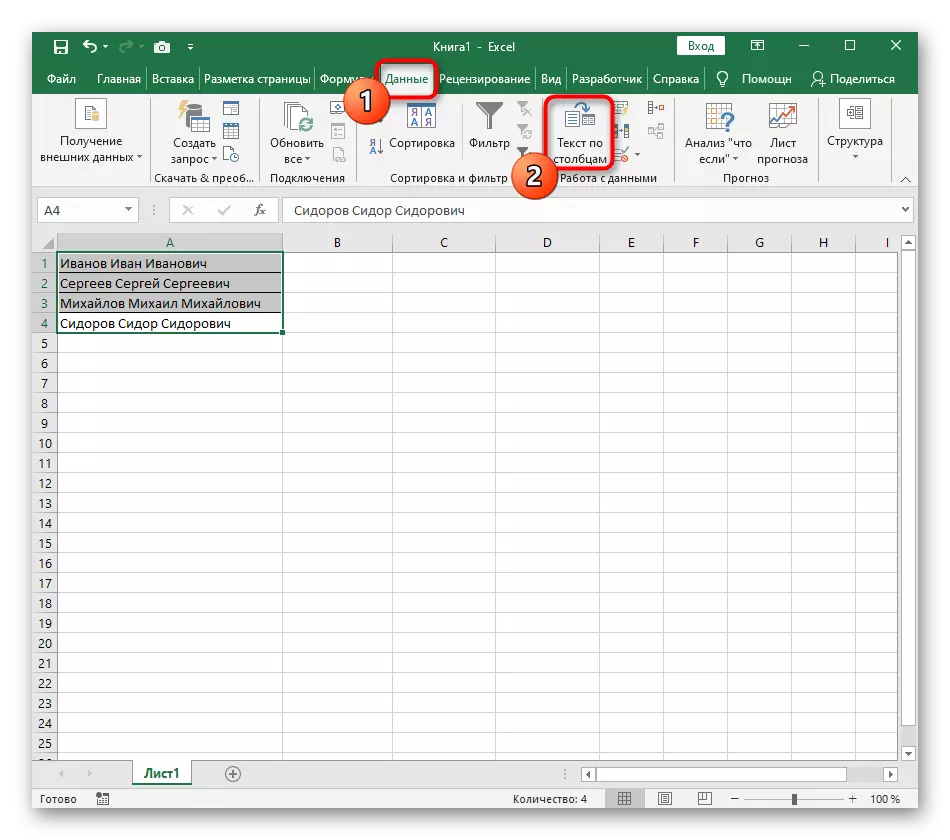
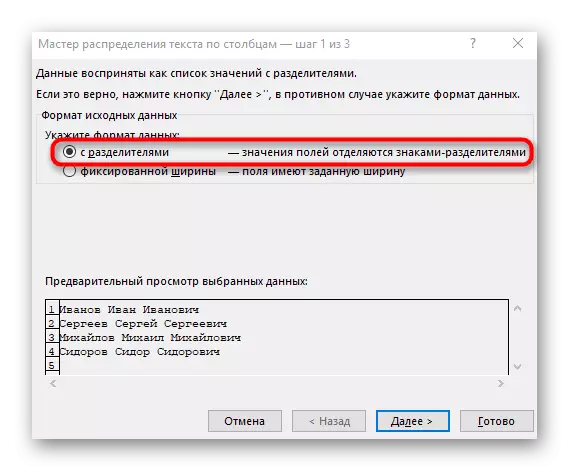
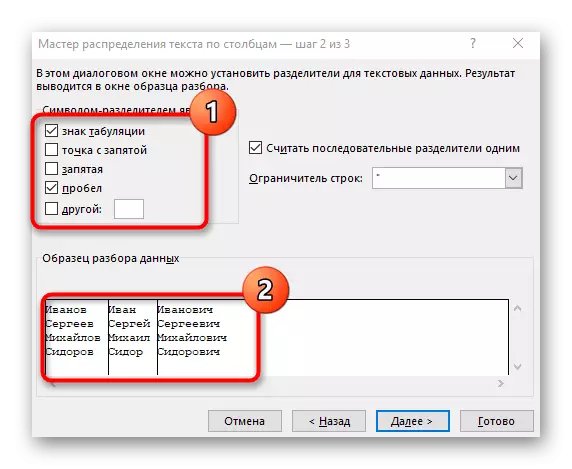
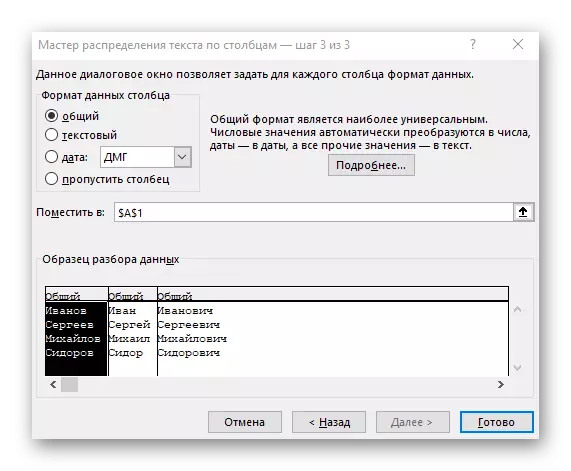

මෙම උපදෙස් වලින්, එවැනි මෙවලමක් භාවිතා කිරීමෙන් අපට නිගමනය කළ හැක්කේ වෙන්වීම සිදු කළ යුත්තේ එක් එක් වචනයක් එක් වරක් පමණක් නව තීරුවක් ලෙස දැක්විය යුතු බවයි. කෙසේ වෙතත්, නව දත්ත නිරන්තරයෙන් මේසය තුළට හඳුන්වා දෙනු ලැබුවහොත්, ඒවා බෙදීමට සෑම විටම මේ ආකාරයෙන් බෙදීමට සිදු වේ, එබැවින් එවැනි අවස්ථාවලදී අපි පහත දැක්වෙන්නේ පහත දැක්වෙන ආකාරයෙන් ඔබම හුරුපුරුදු බවය.
ක්රමය 2: පෙළ බෙදීම සූත්රයක් නිර්මාණය කිරීම
එක්සෙල් හි, ඔබට සෛලවල වචනවල පිහිටීම ගණනය කිරීමට ඉඩ සලසන සාපේක්ෂව සංකීර්ණ සූත්රයක් නිර්මාණය කළ හැකිය, හිඩැස් සොයාගෙන එක් එක් වෙනම තීරු වලට බෙදන්න. උදාහරණයක් ලෙස, අපි අවකාශ තුනකින් වෙන් වූ වචන තුනකින් සමන්විත සෛලයක් ගන්නෙමු. ඒ සෑම එකක් සඳහාම, එය ඔවුන්ගේම සූත්රයක් ගතවනු ඇත, එබැවින් අපි ක්රමය අදියර තුනකට බෙදමු.පියවර 1: පළමු වචනය වෙන් කිරීම
පළමු වචනය සඳහා වූ සූත්රය සරලම දෙය නම්, එය නිවැරදි ස්ථානය තීරණය කිරීම සඳහා එක් පරතරයකින් පලවා හැරීමට සිදුවනු ඇති බැවිනි. එහි මැවීමේ සෑම පියවරක්ම සලකා බලන්න, එවිට යම් යම් ගණනය කිරීම් අවශ්ය වන්නේ මන්ද යන්නයි.
- පහසුව සඳහා, අපි වෙන් කළ පෙළ එකතු කරන්නේ අත්සන සහිත නව තීරු තුනක් සාදන්න. ඔබටත් එය කළ හැකිය, මේ මොහොත මඟ හරින්න.
- පළමු වචනය ස්ථානගත කිරීමට අවශ්ය කොටුව තෝරන්න, සූත්රය = අඩු කිරීම (.
- ඊට පසු, "විකල්ප තර්ක" බොත්තම ඔබන්න, මේ අනුව සූත්රයේ ග්රැෆික් සංස්කරණ කවුළුව තුළට ගමන් කරයි.
- තර්කයේ පා text ය ලෙස, මේසය මත වම් මූසික බොත්තම සමඟ එය ක්ලික් කිරීමෙන් සෛලය සෙල්ලිපිය සමඟ සඳහන් කරන්න.
- අවකාශයකට හෝ වෙනත් බෙදුම්කරුවෙකුට සං signs ා ගණන ගණනය කිරීමට සිදුවනු ඇත, නමුත් අතින් අපි මෙය නොකරමු, නමුත් අපි තවත් සූත්රයක් භාවිතා කරමු - සෙවීම ().
- ඔබ එය එවැනි ආකෘතියකින් පටිගත කළ විගසම, එය කොටුවේ කොටසේ දිස්වන අතර තද අකුරින් ඉස්මතු කෙරේ. මෙම ශ්රිතයේ තර්ක සමඟ ඉක්මණින් මාරු කිරීමට එය මත ක්ලික් කරන්න.
- "ඇටසැකිල්ල" ක්ෂේත්රය තුළ අවකාශය අවසන් වන්නේ කොතැනද යන්න තේරුම් ගැනීමට එය ඔබට උපකාර වන අවකාශය හෝ බෙදුම්කරු භාවිතා කරයි. "පෙළ_-සෙවීම" තුළ ඇති එකම සෛලය සැකසෙන එකම සෛලය සඳහන් කරන්න.
- එය වෙත ආපසු යාමට පළමු ශ්රිතය මත ක්ලික් කරන්න, සහ දෙවන තර්කය අවසානයේ එකතු කරන්න -1. සෙවුම් සූත්රය අපේක්ෂිත අවකාශය නොව එයටම සංකේතය සැලකිල්ලට ගැනීම සඳහා මෙය අවශ්ය වේ. පහත දැක්වෙන තිර රුවක් තුළ දැකිය හැකි පරිදි, ප්රති result ලය කිසිදු ඉඩක් නොමැතිව ප්රදර්ශනය කෙරේ, එයින් අදහස් කරන්නේ සූත්ර සම්පාදනය නිවැරදිව සිදුකරන බවයි.
- ශ්රම සංස්කාරකය වසා දමන අතර වචනය නව කොටසේ නිවැරදිව ප්රදර්ශනය කර ඇති බවට වග බලා ගන්න.
- පහළ දකුණු කෙළවරේ සෛලය තබා ගැනීම අවශ්ය පේළි ගණනට ඇදගෙන යන්න. එබැවින් වෙනත් ප්රකාශනවල සාරධර්ම ආදේශ කරනු ලබන අතර ඒවා බෙදිය යුතු අතර සූත්රයේ ඉටුවීම ස්වයංක්රීයව වේ.
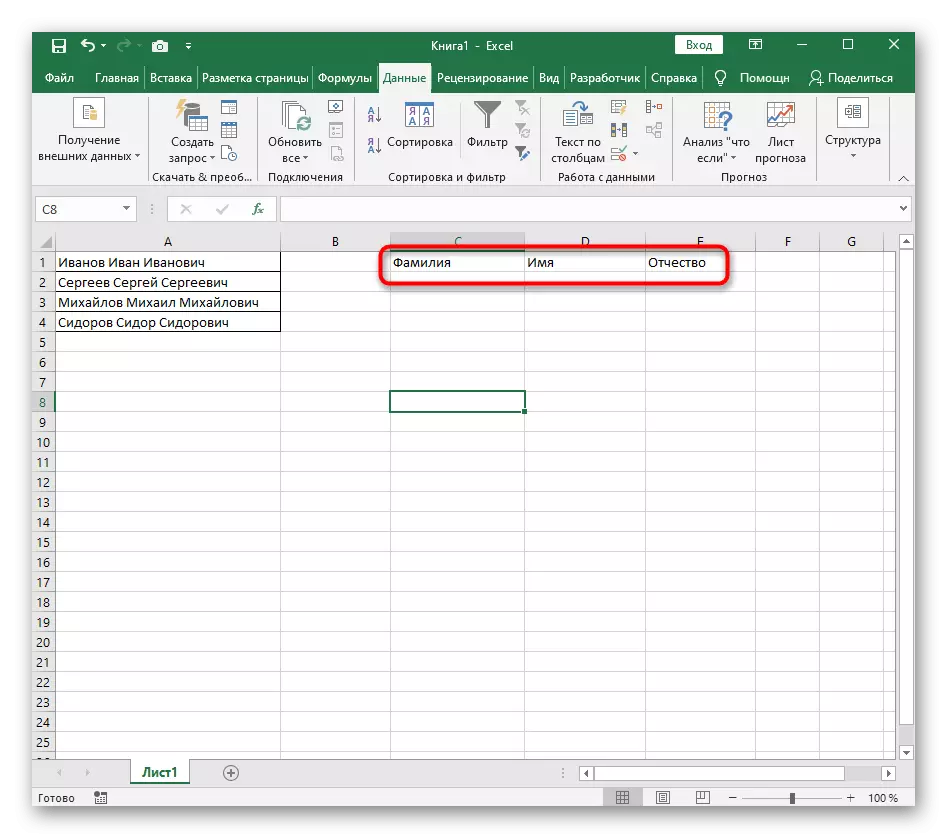

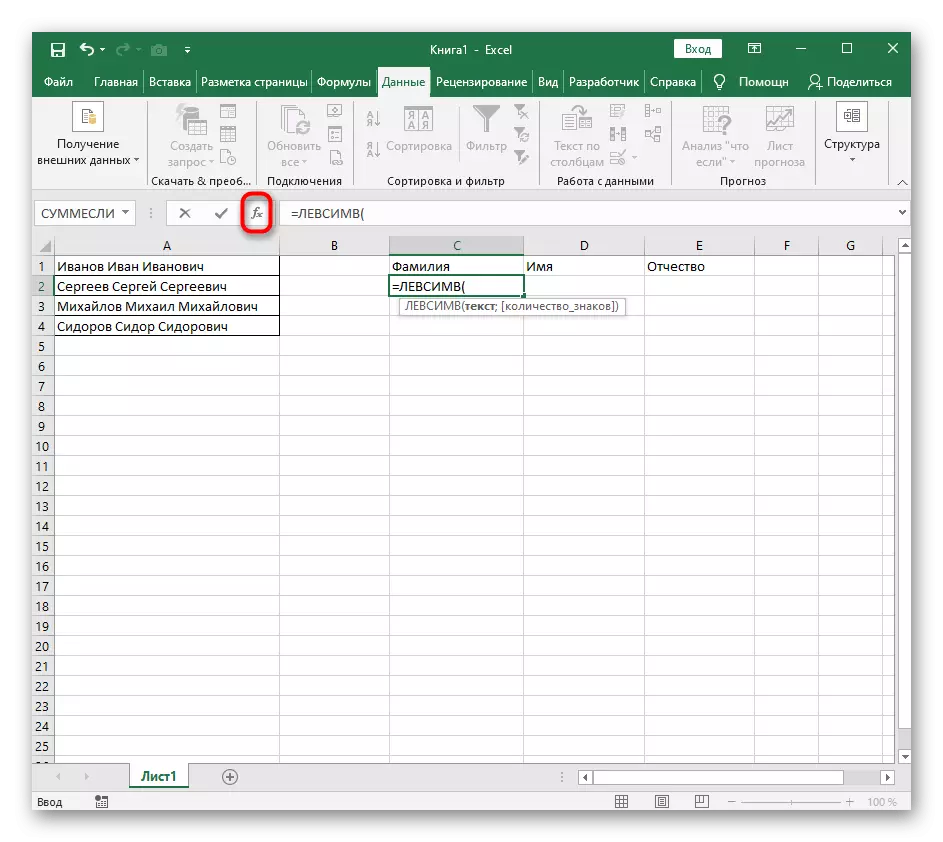
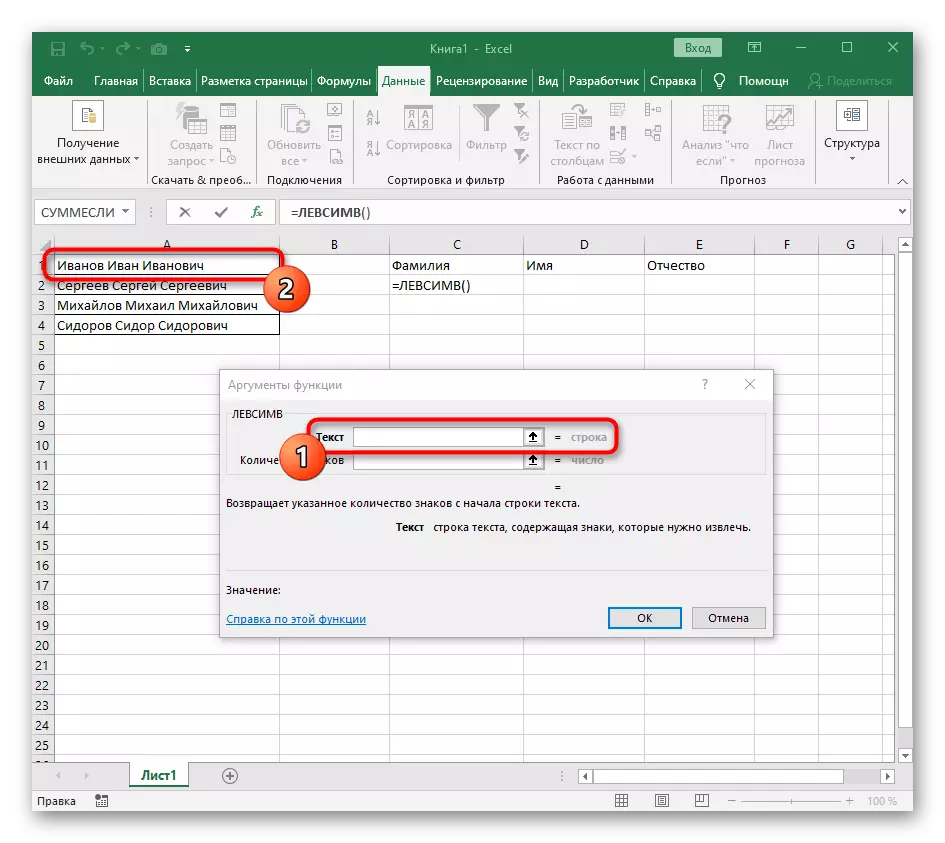



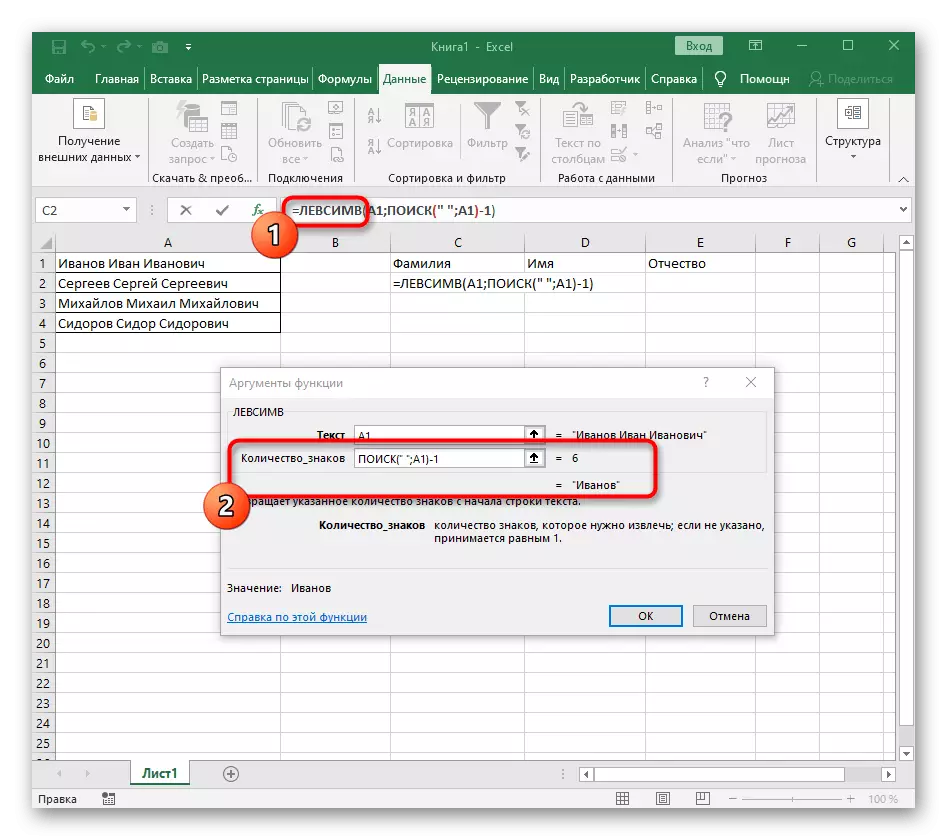
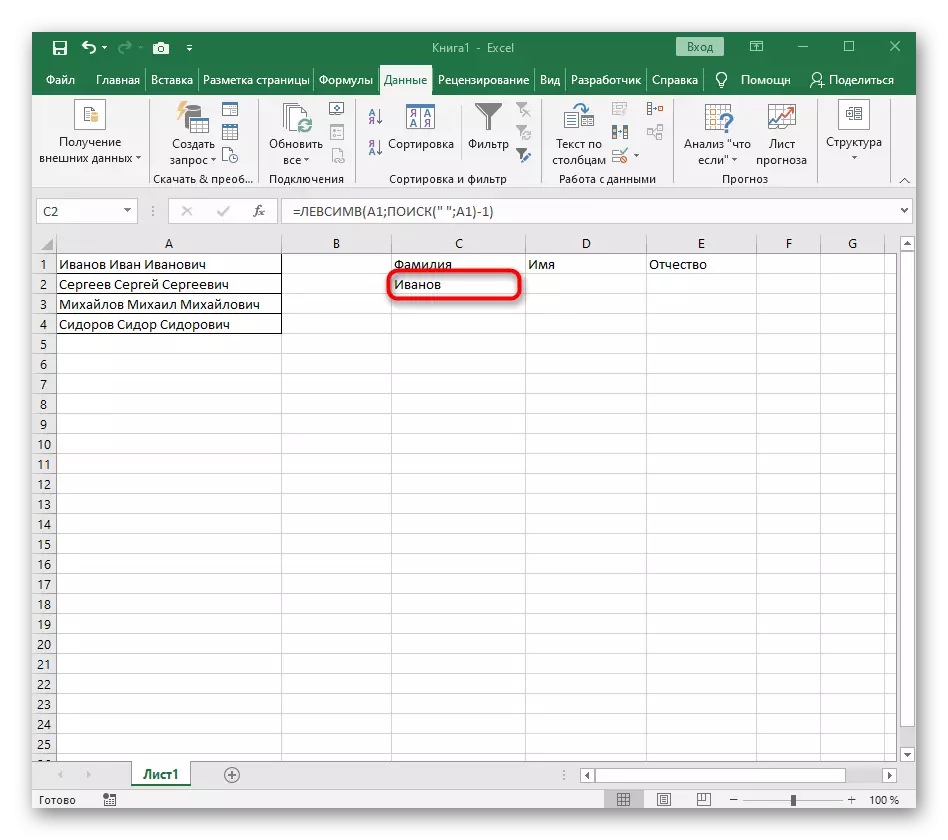

සම්පුර්ණයෙන්ම නිර්මාණය කරන ලද සූත්රය පෝරමය = ලෙව්සිම්ව් (A1; සෙවීම ("; A1) -1), ඉහත උපදෙස් අනුව, කොන්දේසි සහ බෙදුම්කරු සුදුසු නම් මෙය සාදා ගත හැකිය. සැකසූ කොටුව ප්රතිස්ථාපනය කිරීමට අමතක නොකරන්න.
පියවර 2: දෙවන වචනය වෙන් කිරීම
අමාරුම දෙය නම් දෙවන වචනය බෙදීමයි. එය අපගේ නඩුවේ නමයි. මෙයට හේතුව එය දෙපැත්තෙන්ම අවකාශයන්ගෙන් වටවී ඇති නිසා ඔබට මේ දෙකම සැලකිල්ලට ගත යුතු අතර, එම තනතුර නිවැරදි ගණනය කිරීම සඳහා දැවැන්ත සූත්රයක් නිර්මාණය කිරීම.
- මෙම අවස්ථාවේ දී, ප්රධාන සූත්රය = pst (- මෙම පෝරමයේ එය ලියන්න, ඉන්පසු තර්ක සැකසුම් කවුළුව වෙත යන්න.
- මෙම සූත්රය මඟින් වෙන් කිරීම සඳහා සෙල්ලිපියක් සහිත කොටුව මගින් තෝරාගත් පෙළෙහි අපේක්ෂිත නූල සෙවීම.
- රේඛාවේ ආරම්භක පිහිටීම දැනටමත් හුරුපුරුදු සහායක සූත්ර සෙවුම් ().) භාවිතා කරමින් තීරණය කළ යුතුය.
- එය දෙසට නිර්මාණය කිරීම හා ගමන් කිරීම, පෙර පියවරේදී පෙන්වන ආකාරයටම පුරවන්න. අපේක්ෂිත පා text යක් ලෙස, බෙදුම්කරු භාවිතා කරන්න, සහ සෛලය සෙවීමට පෙළ ලෙස සඳහන් කරන්න.
- අභ්යවකාශය සොයාගත් පසු "සෙවුම්" ශ්රිත +1 වෙත ආපසු පෙර සූත්රයට යන්න.
- දැන් සූත්ර දැනටමත් පළමු චරිතයේ නමෙන් රේඛාව සෙවීම ආරම්භ කළ හැකි නමුත්, එබැවින් එය "ප්රමාණය_නාභු" යළිත් අවසන් කළ යුත්තේ කොතැනට දැයි තවමත් නොදනී, එබැවින් සෙවුම් සූත්රය ().
- එහි තර්ක වෙත ගොස් දැනටමත් හුරුපුරුදු ස්වරූපයෙන් ඒවා පුරවන්න.
- මීට පෙර, මෙම ක්රියාවෙහි ආරම්භක ස්ථාවරය අප සලකා බැලුවේ නැත, නමුත් මෙම සූත්රයේ පළමු පරතරයක් සොයාගත නොහැකි බැවින් දැන් සෙවීම () වෙත පිවිසිය යුතුය.
- සාදන ලද ශ්රිතයට ගොස් එයම පුරවන්න.
- පළමු "සෙවුම" වෙත ආපසු ගොස් "NACH_OSION" +1 හි "nach_sopition" +1 හි එක් කරන්න, මන්ද එය රේඛාව සෙවීමේ ඉඩක් අවශ්ය නොවන නමුත් ඊළඟ චරිතය.
- Root = PST මත ක්ලික් කර කර්සරය "අංක_නාම්ස්" රේඛාවේ අවසානයේ තබන්න.
- අවකාශයේ ගණනය කිරීම් සම්පූර්ණ කිරීම සඳහා ප්රකාශනයේ ප්රකාශනය ("; A1) -1.
- වගුව වෙත ආපසු ගොස් සූත්රය දිගු කර වචන නිවැරදිව පෙන්වන බවට වග බලා ගන්න.
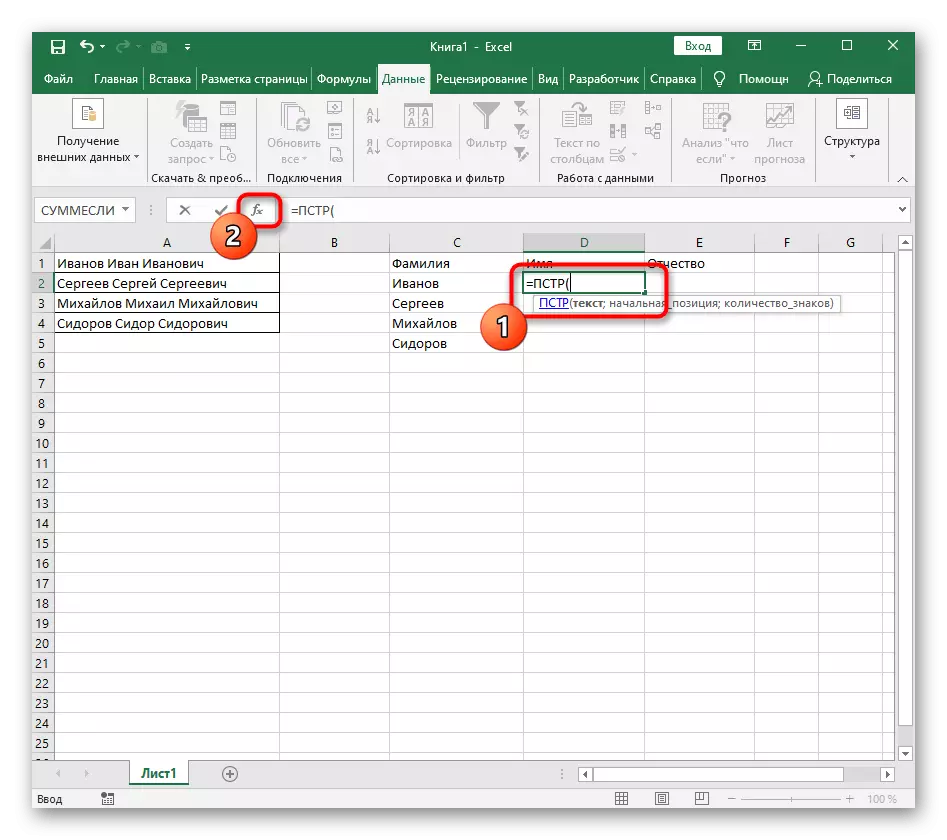


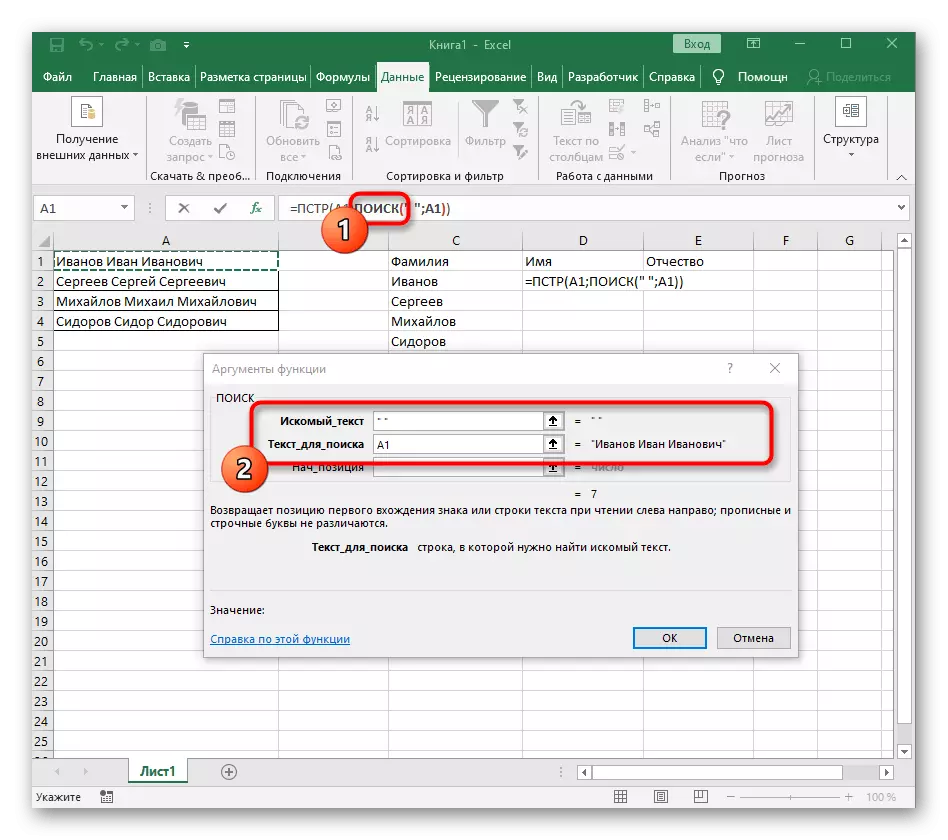
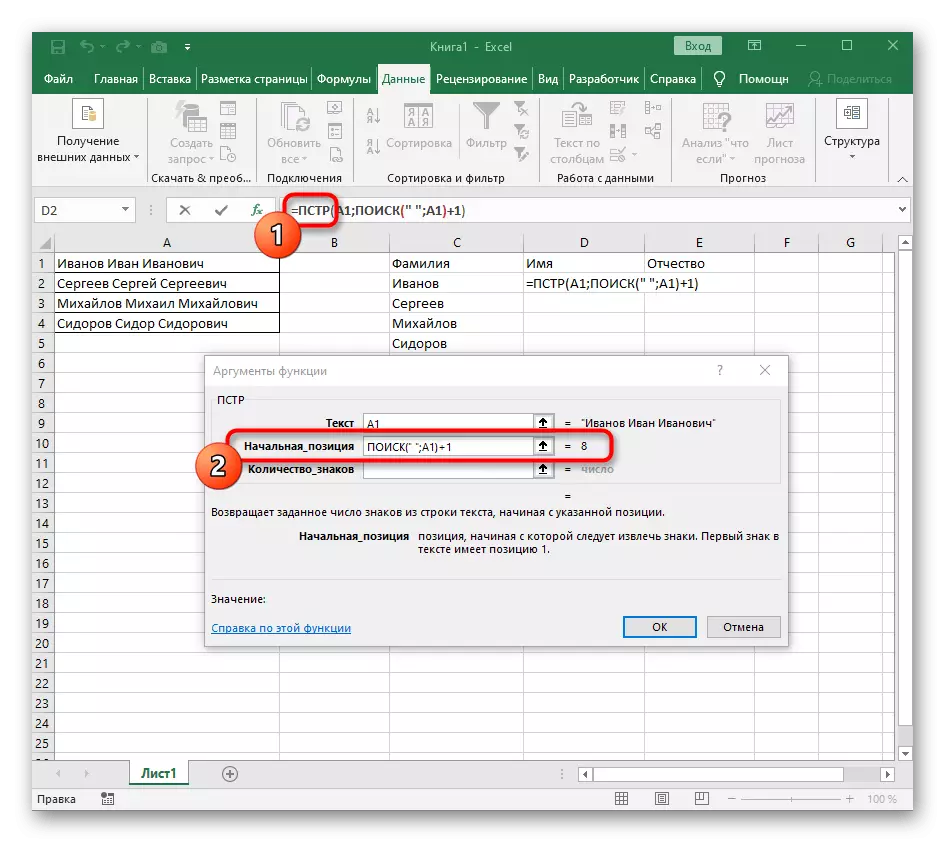
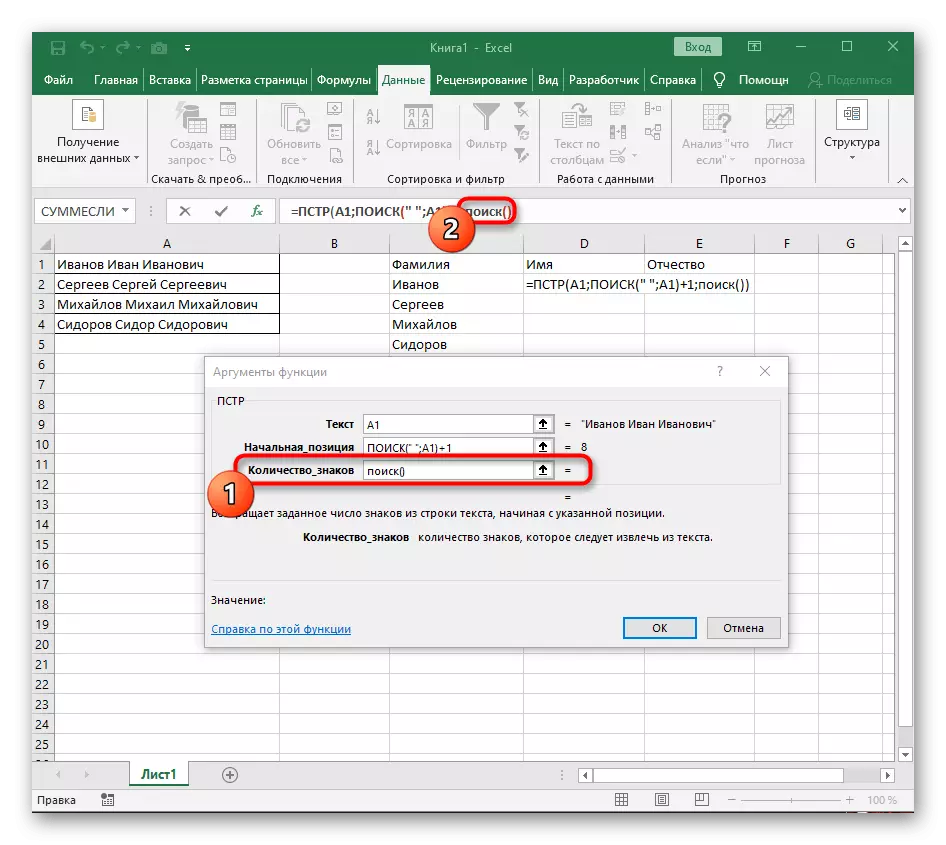
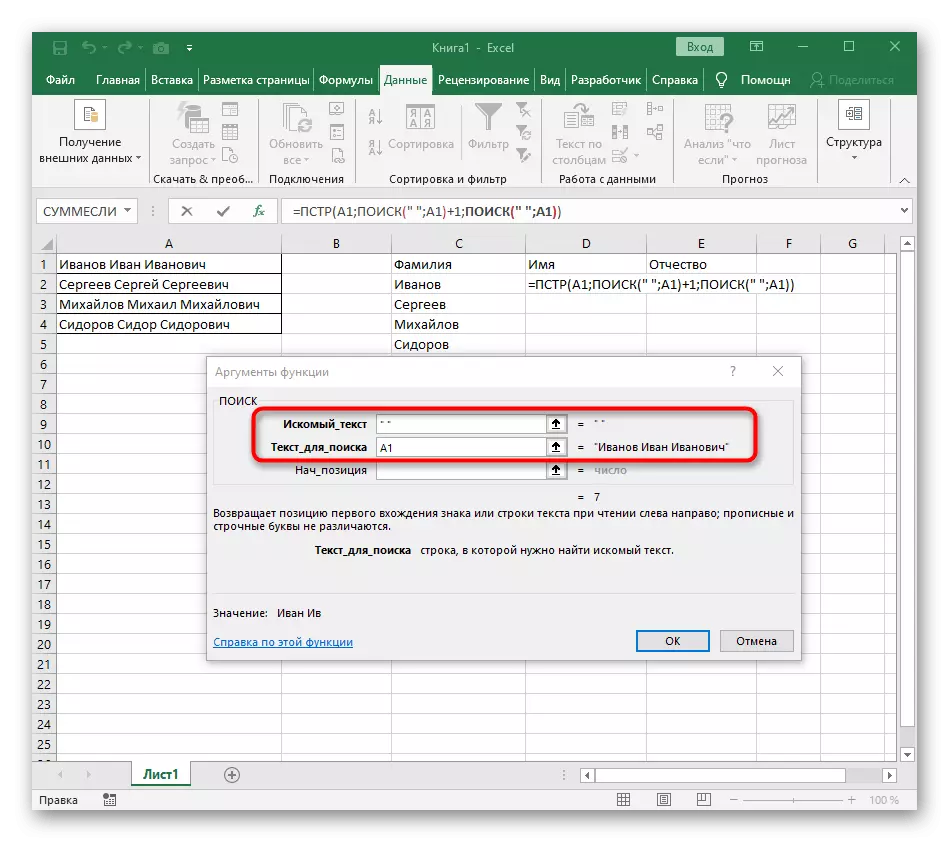
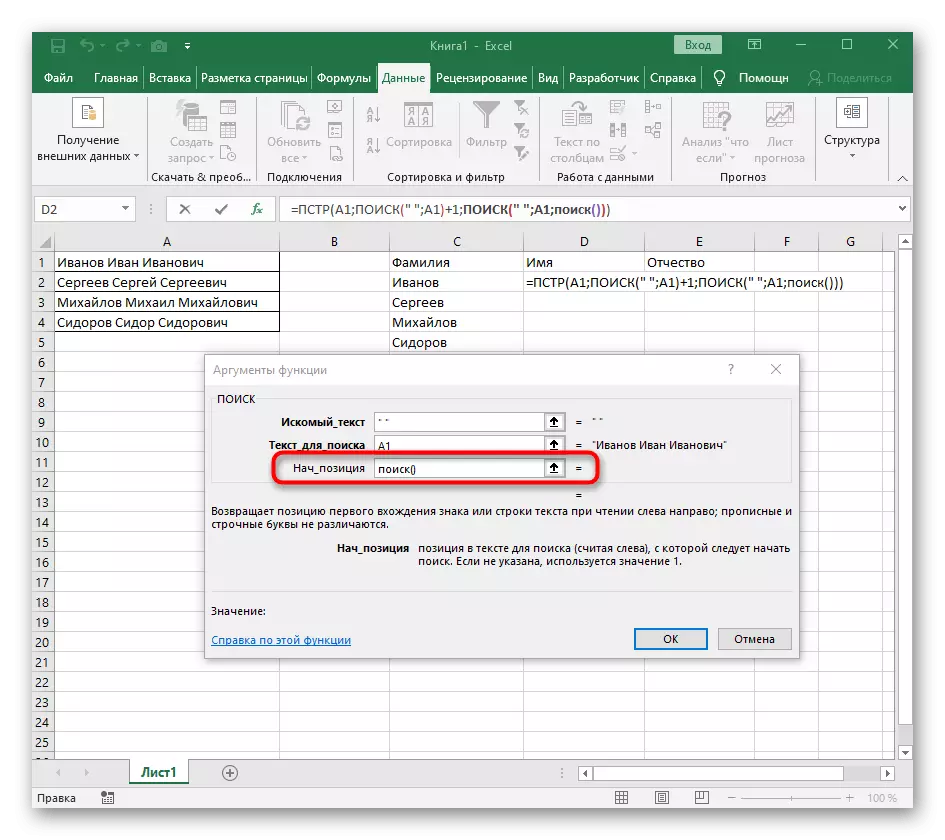

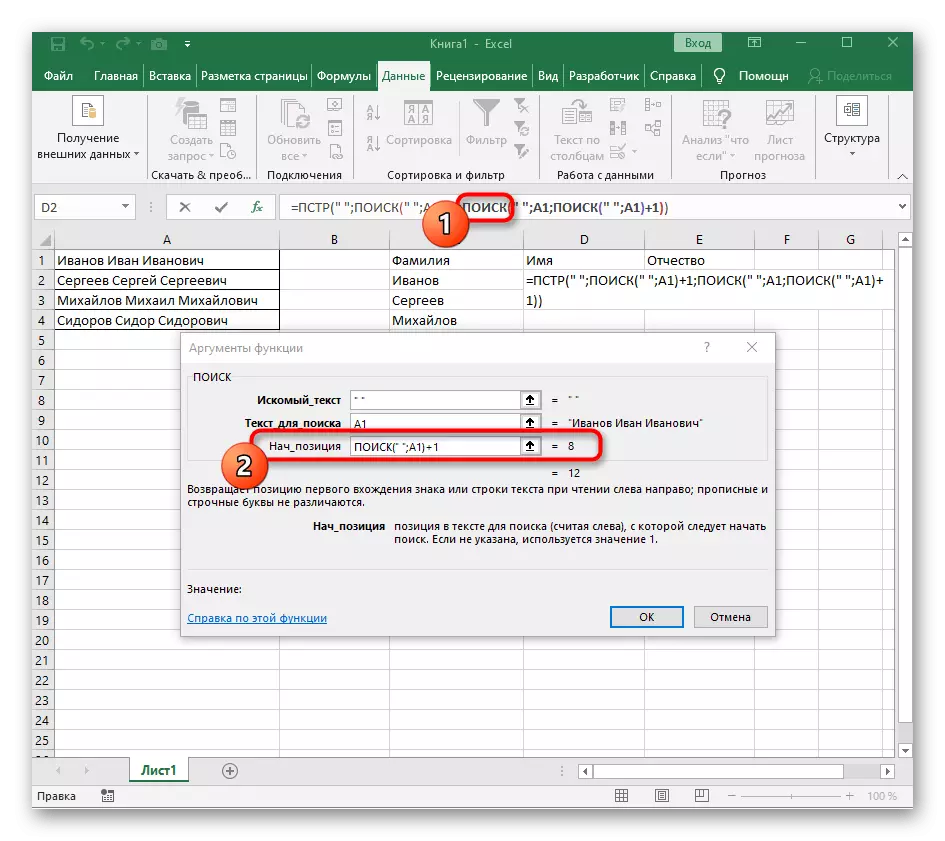
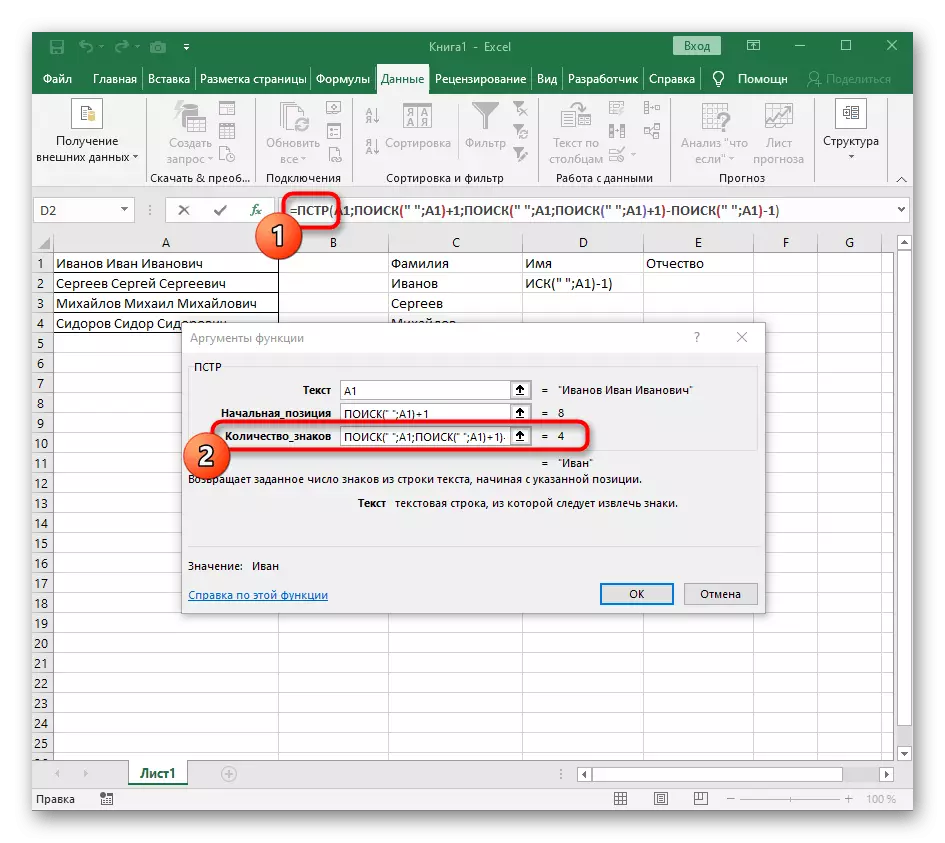
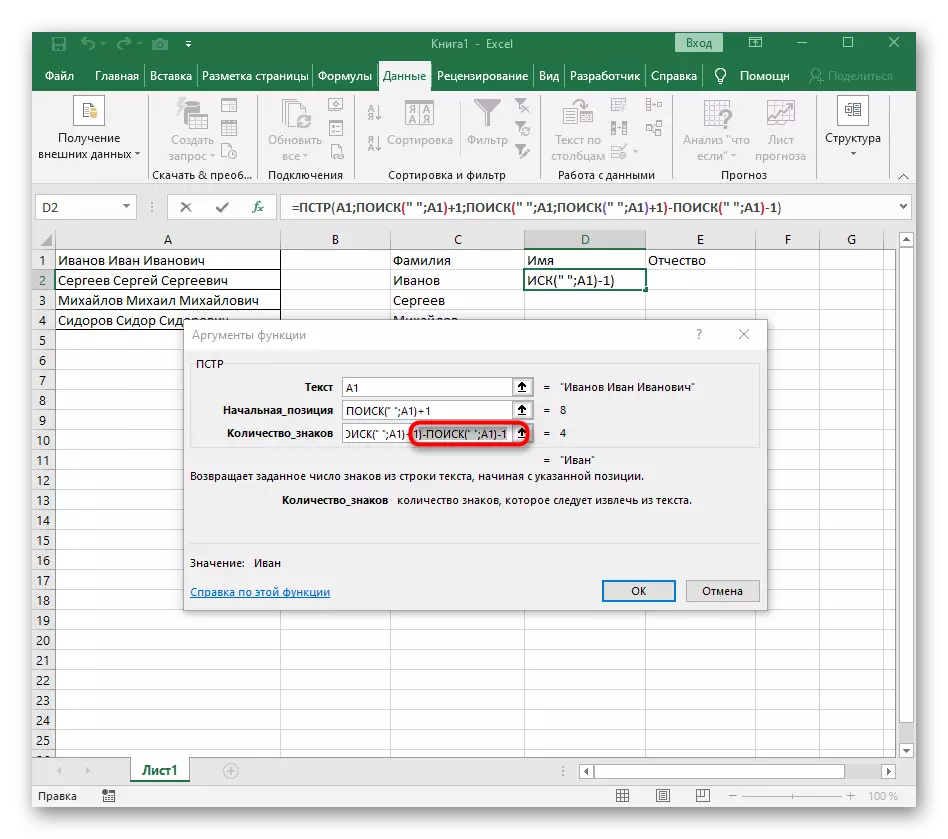
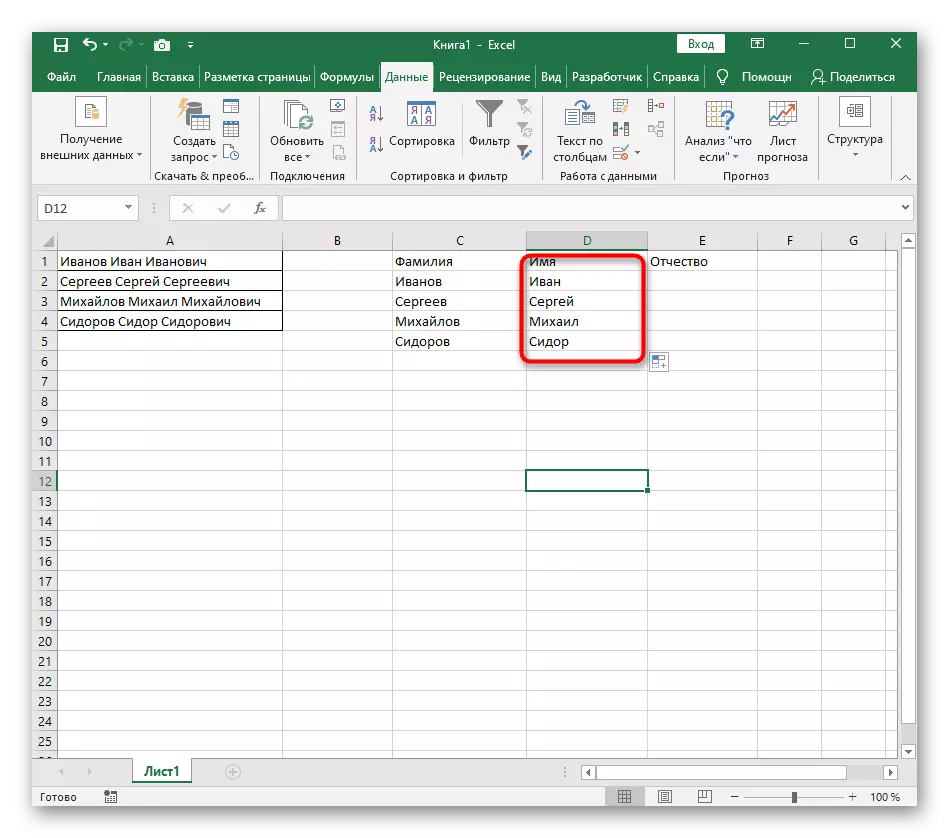
සූත්රය විශාල වූ අතර, සියලු පරිශීලකයින් එය ක්රියාත්මක වන ආකාරය හරියටම තේරුම් නොගනී. කාරණය නම්, රේඛාව සෙවීමයි. එහි ආරම්භක හා අවසාන ස්ථානවල ස්ථාන කිහිපයක් මට භාවිතා කිරීමට සිදු වූ අතර, එහි ප්රති As ලයක් ලෙස මෙම බොහෝ පරිස්ප්ලස් ප්රදර්ශනය කෙරෙමින් සිටින අතර පසුව එක් සංකේතයක් ඔවුන්ගෙන් උදුරා ගත්තේය. එහි ප්රති As ලයක් ලෙස, සූත්රය මෙයයි: = PSTR (A1; සෙවීම ("; a1) +1; සෙවීම (" "; A1) - SECOSK (" ", A1) - 1). එය උදාහරණයක් ලෙස භාවිතා කරන්න, පෙළ සමඟ සෛල අංකය ප්රතිස්ථාපනය කිරීම.
පියවර 3: තෙවන වචනය වෙන් කිරීම
අපගේ උපදේශනයේ අවසාන පියවර වන්නේ තුන්වන වචනය බෙදීමයි. එය පළමුවැන්න සමඟ සිදු වූ ආකාරයටම පෙනෙන නමුත් සාමාන්ය සූත්රය තරමක් වෙනස් වේ.
- හිස් කොටුවක, අනාගත පෙළ පිහිටීම සඳහා, ලියන්න = rashesimv (සහ මෙම ශ්රිතයේ තර්ක වෙත යන්න.
- පෙළක් ලෙස, වෙන්වීම සඳහා සෙල්ලිපියක් සහිත සෛලයක් සඳහන් කරන්න.
- මෙම කාලය වචනයක් සොයා ගැනීම සඳහා සහායක ක්රියාකාරිත්වය DLSTR (A1) ලෙස හැඳින්වේ, එහිදී A1 යනු පෙළ සමඟ එකම කොටුවකි. මෙම අංගය පෙළෙහි ඇති අක්ෂර ගණන තීරණය කරන අතර, අපි වෙන්ව සිටින්නේ සුදුසු පමණයි.
- මෙය සිදු කිරීම සඳහා, -poisk () එකතු කර මෙම සූත්රය සංස්කරණය කිරීමට යන්න.
- නූලෙහි පළමු බෙදුම්කරු සෙවීම සඳහා දැනටමත් හුරුපුරුදු ව්යුහය ඇතුළත් කරන්න.
- ආරම්භක ස්ථානය () සඳහා තවත් සෙවුමක් එක් කරන්න.
- එය එකම ව්යුහයක් සඳහන් කරන්න.
- පෙර සෙවුම් සූත්රයට ආපසු යන්න.
- එහි ආරම්භක ස්ථානයට +1 එකතු කරන්න.
- ෆෝමියුලා රස්තිසෙව්ගේ මූලයට සැරිසැරීම සහ එහි ප්රති result ලය නිවැරදිව පෙන්වන බවට වග බලා ගෙන වෙනස්කම් තහවුරු කරන්න. මෙම නඩුවේ සම්පූර්ණ සූත්රය = ප්රසෙමීර් (A1; DLSTR (A1) - ""; A1; A1) (""; A1) +1))
- එහි ප්රති As ලයක් ලෙස, ඊළඟ තිර රුව වන විට වචන තුනම නිවැරදිව වෙන් වී ඔවුන්ගේ තීරුවල සිටින බව ඔබ දකිනවා. මේ සඳහා, විවිධ සූත්ර හා සහායක කාර්යයන් භාවිතා කිරීම අවශ්ය වූ නමුත් එය ඔබට නැවත පෙළ බෙදා ගැනීමට ඇති සෑම අවස්ථාවකම කරදර නොවන්න. අවශ්ය නම්, පහත දැක්වෙන සෛල ස්වයංක්රීයව බලපාන පරිදි එය පහළට ගෙන යාමෙන් සූත්රය පුළුල් කරන්න.